Настройка тонов инструментом Levels. Ресурсы диалогового окна Levels.
Установка уровней белого и черного
Немногие выводные устройства способны корректно отобразить абсолютно белый и черный тона. С некоторыми оговорками это может сделать высококачественный монитор и некоторые другие внешние устройства. При выводе на печать возникают трудности с отображением легких оттенков белого цвета и плотных темных тонов, близких к черному. На отпечатанных оттисках первые часто представляются в виде областей без красочного покрытия, вторые могут выглядеть как сплошные зоны, залитые черной краской. Чтобы сохранить граничные тона, перед настройкой тонового баланса требуется выполнить настройку значений белой и черной точек. Эта разовая и технически несложная процедура состоит из следующих операций:
Откроем диалоговое окно Levels (CTRL + L).
- Выполним двойной щелчок по кнопке White Eyedropper (Пробник белого цвета). Она расположена с правой стороны в ряду кнопок данного типа.
- В диалоговом окне Color Picker (Цветовая палитра), показанном на рис. 4.16, введем новые значения цветовых координат, равные: R = 242, G = 242, В = 242. Программа автоматически пересчитает эти координаты для моделей HSB, Lab и CMYK и отобразит их в соответствующих полях диалогового окна. Щелчком по кнопке ОК и закончим работу с этим диалоговым окном.
- Выполним двойной щелчок по инструменту Black Eyedropper (Пробник черного цвета) и в диалоговом окне Color Picker введем новые значения цветовых координат для черного цвета (см. рис. 4.17). Неплохим выбором будут следующие значения: R = 13, G = 13, В = 13.
- Закончим работу с диалоговым окном, нажав кнопку ОК.
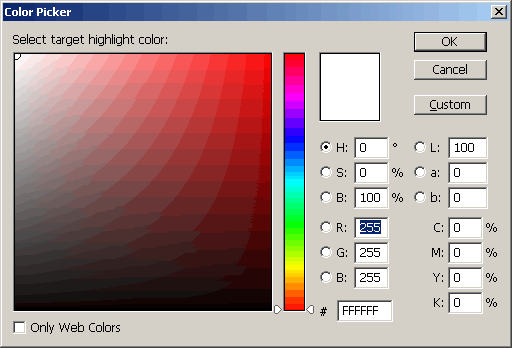
Рис. 4.16. Установка координат белой точки
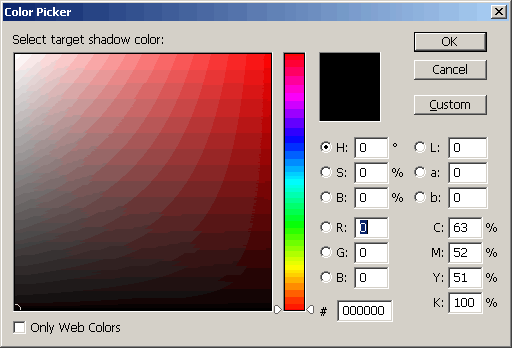
Рис. 4.17. Установка координат черной точки
Следует заметить, что координаты черной и белой точек, приведенные в данном разделе, – это не директивные значения. Они имеют ориентировочный, рекомендательный характер и могут меняться в зависимости от многочисленных факторов: качества бумаги, типа печатного оборудования и пр.
Человеческое зрение особенно чувствительно к светлой части спектра. Поэтому правильное воспроизведение области светлых тонов – это критически важное условие успешной печати всего изображения. Кроме того, трудно привести примеры изображений, выдержанных исключительно в темных тонах. Существуют оценки, согласно которым более 80 процентов всех оригиналов имеют светлые области. Профессионалы в области печати и предпечатной подготовки изображений рекомендуют выбирать в качестве координат белой точки следующие значения: Cyan (Голубой) = 5%, Magenta (Пурпурный) = 2%, Yellow (Желтый) = 2%, что в сокращенной нотации записывается 5C2M2Y. В цветовой системе RGB этот оттенок будет иметь координаты, приблизительно равные: R = 239, G = 242, В = 244.
